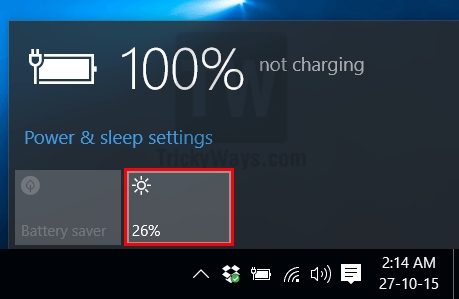ఇప్పుడు మరింత ఎక్కువ సమాచారం వినియోగదారుల కంప్యూటర్లలో పేరుకుపోతోంది. అన్ని డేటాను నిల్వ చేయడానికి ఒక హార్డ్ డ్రైవ్ యొక్క వాల్యూమ్ సరిపోనప్పుడు తరచుగా పరిస్థితి ఏర్పడుతుంది, కాబట్టి కొత్త డ్రైవ్ను కొనుగోలు చేయడానికి నిర్ణయం తీసుకోబడుతుంది. కొనుగోలు చేసిన తరువాత, దానిని కంప్యూటర్కు కనెక్ట్ చేసి ఆపరేటింగ్ సిస్టమ్కు జోడించడానికి మాత్రమే మిగిలి ఉంటుంది. ఇది తరువాత చర్చించబడుతుంది మరియు విండోస్ 7 ను ఉదాహరణగా ఉపయోగించి గైడ్ వివరించబడుతుంది.
విండోస్ 7 లో హార్డ్ డ్రైవ్ను జోడించండి
సాంప్రదాయకంగా, మొత్తం ప్రక్రియను మూడు దశలుగా విభజించవచ్చు, వీటిలో ప్రతి సమయంలో వినియోగదారు కొన్ని చర్యలను చేయవలసి ఉంటుంది. క్రింద మేము ప్రతి దశను వివరంగా విశ్లేషిస్తాము, తద్వారా అనుభవం లేని వినియోగదారుకు కూడా ప్రారంభంలో సమస్యలు లేవు.
ఇవి కూడా చూడండి: PC మరియు ల్యాప్టాప్లో హార్డ్డ్రైవ్ను మార్చడం
దశ 1: హార్డ్ డ్రైవ్ను కనెక్ట్ చేస్తుంది
అన్నింటిలో మొదటిది, డ్రైవ్ పవర్ మరియు మదర్బోర్డుకు అనుసంధానించబడి ఉంది, ఆ తర్వాత మాత్రమే అది పిసి ద్వారా కనుగొనబడుతుంది. మరొక HDD ని మీరే ఎలా ఇన్స్టాల్ చేసుకోవాలో సవివరమైన సూచనలు మా ఇతర వ్యాసంలో ఈ క్రింది లింక్లో చూడవచ్చు.
మరింత చదవండి: కంప్యూటర్కు రెండవ హార్డ్ డ్రైవ్ను కనెక్ట్ చేసే మార్గాలు
ల్యాప్టాప్లలో, చాలా తరచుగా డ్రైవ్కు ఒక కనెక్టర్ మాత్రమే ఉంటుంది, కాబట్టి రెండవదాన్ని జోడించడం (మేము బాహ్య HDD గురించి మాట్లాడకపోతే, USB ద్వారా కనెక్ట్ చేయబడింది) డ్రైవ్ను మార్చడం ద్వారా నిర్వహిస్తారు. మీరు క్రింద కనుగొనగలిగే మా ప్రత్యేక పదార్థం కూడా ఈ విధానానికి అంకితం చేయబడింది.
మరింత చదవండి: ల్యాప్టాప్లో సిడి / డివిడి డ్రైవ్కు బదులుగా హార్డ్డ్రైవ్ను ఇన్స్టాల్ చేయడం
విజయవంతంగా కనెక్ట్ చేసి, ప్రారంభించిన తర్వాత, మీరు విండోస్ 7 ఆపరేటింగ్ సిస్టమ్లోనే పని చేయడానికి నేరుగా కొనసాగవచ్చు.
ఇవి కూడా చూడండి: కంప్యూటర్ హార్డ్డ్రైవ్ను ఎందుకు చూడలేదు
దశ 2: హార్డ్ డ్రైవ్ను ప్రారంభించడం
విండోస్ 7 లో కొత్త HDD ని సెటప్ చేద్దాం. ఖాళీ స్థలంతో సంభాషించే ముందు, మీరు డ్రైవ్ను ప్రారంభించాలి. ఇది అంతర్నిర్మిత సాధనాన్ని ఉపయోగించి జరుగుతుంది మరియు ఇలా కనిపిస్తుంది:
- మెనుని తెరవండి "ప్రారంభం" మరియు వెళ్ళండి "నియంత్రణ ప్యానెల్".
- ఒక వర్గాన్ని ఎంచుకోండి "అడ్మినిస్ట్రేషన్".
- విభాగానికి వెళ్ళండి "కంప్యూటర్ నిర్వహణ".
- విస్తరించేందుకు నిల్వ పరికరాలు మరియు అంశంపై క్లిక్ చేయండి డిస్క్ నిర్వహణ. దిగువ డ్రైవ్ల జాబితా నుండి, స్థితితో కావలసిన హార్డ్ డ్రైవ్ను ఎంచుకోండి "ప్రారంభించబడలేదు", మరియు మార్కర్తో గుర్తించండి తగిన విభాగం శైలి గుర్తించబడింది. సాధారణంగా ఉపయోగించే మాస్టర్ బూట్ రికార్డ్ (MBR).




ఇప్పుడు స్థానిక డిస్క్ మేనేజర్ కనెక్ట్ చేయబడిన నిల్వ పరికరాన్ని నిర్వహించగలదు, కాబట్టి కొత్త తార్కిక విభజనలను సృష్టించే సమయం ఆసన్నమైంది.
దశ 3: క్రొత్త వాల్యూమ్ను సృష్టించండి
చాలా తరచుగా, HDD అనేక వాల్యూమ్లుగా విభజించబడింది, దీనిలో వినియోగదారు అవసరమైన సమాచారాన్ని నిల్వ చేస్తుంది. మీరు ఈ విభాగాలలో ఒకటి లేదా అంతకంటే ఎక్కువ మీరే జోడించవచ్చు, ప్రతి కావలసిన పరిమాణాన్ని నిర్ణయిస్తుంది. మీరు ఈ క్రింది వాటిని చేయాలి:
- విభాగంలో కనిపించడానికి మునుపటి సూచనల నుండి మొదటి మూడు దశలను అనుసరించండి "కంప్యూటర్ నిర్వహణ". ఇక్కడ మీకు ఆసక్తి ఉంది డిస్క్ నిర్వహణ.
- కేటాయించని డిస్క్ స్థానంపై కుడి క్లిక్ చేసి ఎంచుకోండి సాధారణ వాల్యూమ్ను సృష్టించండి.
- సృష్టించు సాధారణ వాల్యూమ్ విజార్డ్ తెరుచుకుంటుంది. దీనిలో పనిచేయడం ప్రారంభించడానికి, క్లిక్ చేయండి "తదుపరి".
- ఈ విభాగానికి తగిన పరిమాణాన్ని సెట్ చేసి ముందుకు సాగండి.
- ఇప్పుడు ఒక ఏకపక్ష లేఖ ఎంపిక చేయబడింది, అది దానికి కేటాయించబడుతుంది. ఏదైనా అనుకూలమైన ఉచితదాన్ని ఎంచుకుని, క్లిక్ చేయండి "తదుపరి".
- NTFS ఫైల్ సిస్టమ్ ఉపయోగించబడుతుంది, కాబట్టి దీన్ని పాప్-అప్ మెనులో పేర్కొనండి మరియు చివరి దశకు వెళ్లండి.





ప్రతిదీ సరిగ్గా జరిగిందని ధృవీకరించడానికి మాత్రమే ఇది మిగిలి ఉంది మరియు క్రొత్త వాల్యూమ్ను జోడించే ప్రక్రియ పూర్తయింది. డ్రైవ్లోని మెమరీ మొత్తం దీన్ని చేయడానికి మిమ్మల్ని అనుమతిస్తే మరికొన్ని విభజనలను సృష్టించకుండా ఏదీ మిమ్మల్ని నిరోధించదు.
ఇవి కూడా చూడండి: హార్డ్ డ్రైవ్ విభజనలను తొలగించే మార్గాలు
విండోస్ 7 ఆపరేటింగ్ సిస్టమ్లో హార్డ్డ్రైవ్ను ప్రారంభించే అంశాన్ని అర్థం చేసుకోవడానికి పై సూచనలు దశలవారీగా సహాయపడతాయి.మీరు గమనించినట్లుగా, ఇందులో సంక్లిష్టంగా ఏమీ లేదు, మీరు మాన్యువల్ను సరిగ్గా అనుసరించాలి, అప్పుడు ప్రతిదీ పని చేస్తుంది.
ఇవి కూడా చదవండి:
హార్డ్ డ్రైవ్ క్లిక్ చేయడానికి కారణాలు మరియు వాటి పరిష్కారం
హార్డ్ డ్రైవ్ నిరంతరం 100% లోడ్ అయితే ఏమి చేయాలి
హార్డ్ డ్రైవ్ను ఎలా వేగవంతం చేయాలి